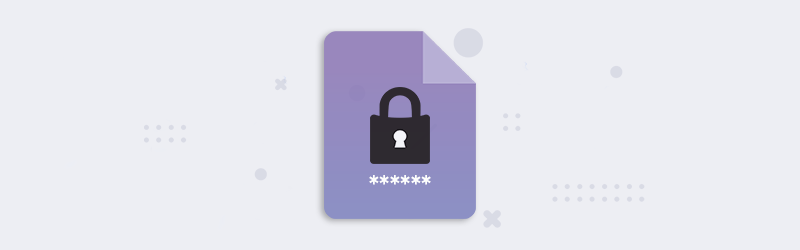
Añadir automáticamente la contraseña al PDF mediante flujos de trabajo
La seguridad de los datos siempre ha sido una preocupación desde el día en que se produjo la comunicación. Por mucho que almacenemos los datos de forma segura, siempre es mejor añadirles una seguridad adicional. Cuando se trata de documentos de negocios, documentos confidenciales en particular, siempre es mejor protegerlos con una contraseña. Esto se puede automatizar con la plataforma de automatización de PDF4me, Workflows.
Proteja sus archivos PDF importantes con una contraseña y guárdelos en el almacenamiento en la nube. La protección del archivo PDF y la privacidad son necesarias en todas las instancias posibles de transferencia de datos. Añadir una contraseña a los PDF es la mejor manera de garantizar que los archivos sean a prueba de manipulaciones. PDF4me Acción de proteger el PDF en los flujos de trabajo le ayuda a establecer una contraseña a un archivo PDF sobre la marcha.
¿Cómo automatizar la adición de una contraseña a un PDF?
Para automatizar este flujo de trabajo, comencemos creando un nuevo flujo de trabajo desde el PDF4me Dashboard.
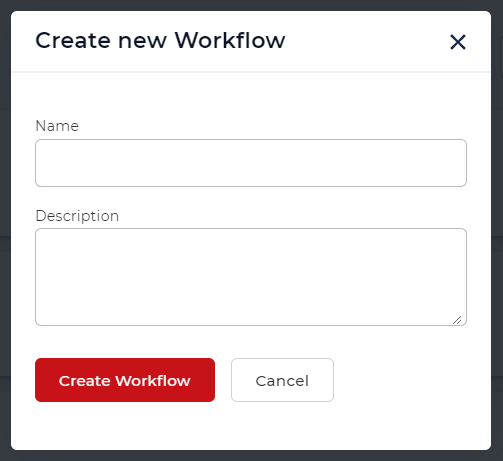
Añada un activador para iniciar su flujo de trabajo
Añade un activador para poner en marcha tu automatización. Actualmente, los flujos de trabajo ofrecen 2 activadores.
Dropbox y Google Drive. Por ejemplo, vamos a crear un activador de Google Drive. Configuremos la conexión y elijamos la carpeta donde se esperan los archivos de entrada.
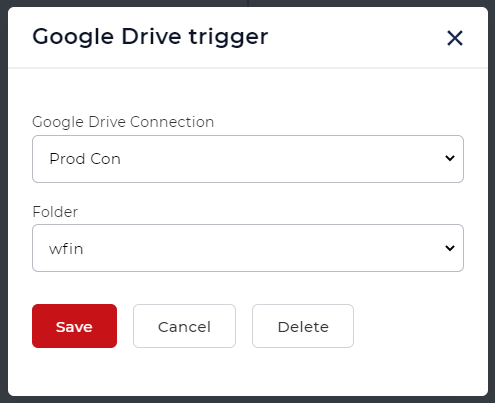
Añadir la acción Proteger PDF
Añada la acción Proteger PDF para añadir la contraseña deseada a todos sus archivos PDF. Configure la contraseña en la acción.
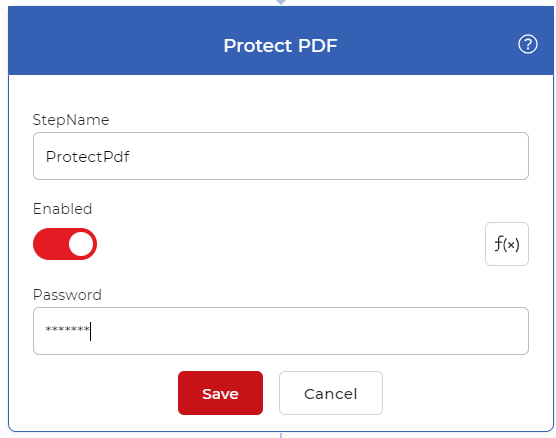
Añadir una acción de guardar
Los archivos de salida deben guardarse en el almacenamiento en la nube. En nuestro caso de uso vamos a configurar una acción de Guardar en Google Drive.
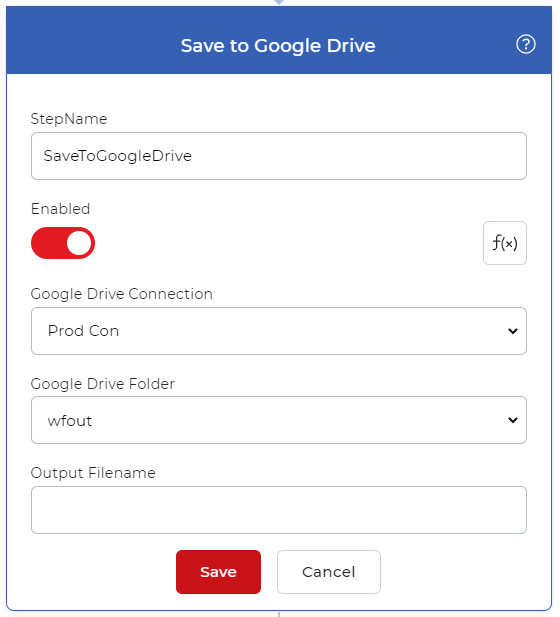
Para obtener acceso a los flujos de trabajo se requiere una suscripción mensual a PDF4me. Incluso puedes obtener un Daypass y probar Workflows para ver cómo puede ayudarte a automatizar tus trabajos con documentos. Además, pruebe la herramienta Protect PDF en nuestro portal en línea para comprobar la calidad de forma gratuita.


